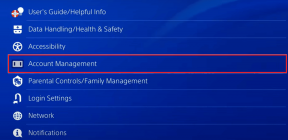Instagram에서 개인 계정에 메시지를 보낼 수 있나요?
잡집 / / September 30, 2023
공개 계정과 달리 비공개 계정에는 계정의 개인 정보를 유지하기 위해 많은 제한이 있습니다. 따라서 Instagram에서 개인 계정으로 메시지를 보내는 것은 제한됩니다. 이름에서 알 수 있듯이 비공개 계정이 팔로우 요청을 수락한 경우에만 비공개 계정과 상호 작용할 수 있습니다.
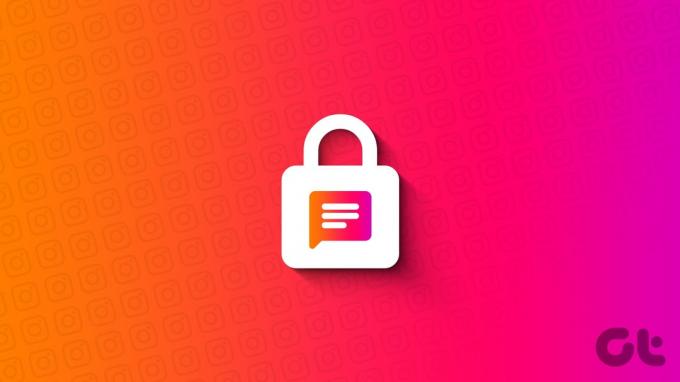
그러나 희망을 실망시키지 마십시오. 개인 Instagram 계정에 직접 메시지를 보내는 방법은 아직 몇 가지가 있습니다. 이 가이드에서는 당신이 따르든 따르지 않든 가능한 모든 방법을 보여줄 것입니다. 의 시작하자.
또한 읽어보세요: 당신이 알아야 할 인스타그램 개인 정보 보호 설정
Instagram에서 개인 계정을 DM으로 보낼 때 고려해야 할 사항
방법을 진행하기 전에 기억해야 할 몇 가지 필수 사항이 있습니다. Instagram에서 개인 계정으로 메시지를 보내는 것은 일련의 에티켓과 고려 사항을 수반합니다. 와 같은:
- 개인정보 존중: 개인 계정 사용자가 자신의 콘텐츠를 특정 대상에게만 제한한 이유를 기억하세요. 다른 사람의 방해를 받고 싶기 때문이다. 그러므로 그들의 선택을 존중하십시오. 팔로우 또는 메시지 요청을 수락하지 않는 경우 반복적으로 보내지 마세요. 강압적인 행동은 공격적인 것으로 인식될 수 있습니다.
- 메시지를 개인화하세요: 메시지 요청을 보내는 이유를 언급하세요. 잠시 시간을 내어 맞춤형 메시지를 작성해 보세요. 일반 메시지나 스팸 메시지는 잘 받아들여질 가능성이 적습니다.

- 응답 시간 존중: 모든 사람이 메시지 요청을 자주 확인하는 것은 아닙니다. 인내심을 갖고 사용자가 메시지 요청에 응답할 시간을 주십시오.
- 원치 않는 콘텐츠 방지: 동의 없이는 원치 않는 사진, 비디오 또는 링크를 개인에게 보내지 마십시오.
그 방법을 살펴 보겠습니다.
또한 읽어보세요: 이전 Instagram 바이오스를 보는 방법
Instagram에서 개인 계정에 메시지를 보내는 3가지 방법
팔로우 여부에 관계없이 Instagram에서 비공개 계정에 메시지를 보내는 방법에는 세 가지가 있습니다. 모두 살펴보겠습니다.
메모: iPhone 및 Android 사용자의 단계는 유사합니다. 따라서 기기에 관계없이 따라하세요.
1. 메시지 페이지 사용
많은 사람들이 잘 모르는 기능일 수도 있습니다. 메시지 페이지를 사용하면 팔로우하지 않고도 Instagram의 개인 계정에 메시지를 보낼 수 있습니다. 따라야 할 단계는 다음과 같습니다.
1 단계: Instagram을 열고 오른쪽 상단에 있는 메시지 아이콘을 탭하세요.
2 단계: 검색창에서 메시지를 보낼 사람의 사용자 이름을 탭하세요.


3단계: 메시지를 입력하고 보내세요.

2. 팔로우하지 않고 Instagram의 개인 계정에 메시지 보내기
사용자는 자신의 프로필을 방문하여 개인 계정에 DM을 보낼 수도 있습니다. 방법은 다음과 같습니다.
1 단계: Instagram을 열고 메시지를 보내고 싶은 프로필을 엽니다.
2 단계: 오른쪽 상단에 있는 점 3개를 탭하세요.
3단계: 그런 다음 메시지 보내기를 탭하세요.
4단계: 메시지를 입력하고 보내기를 탭합니다.


3. 계정 및 메시지 팔로우
누군가에게 메시지를 보내려고 할 때 “그 사람이 당신을 팔로우하지 않으면 이 계정에 메시지를 보낼 수 없습니다.”라는 텍스트가 표시되면 마지막 옵션은 그 사람을 팔로우한 다음 메시지를 보내는 것입니다.
1 단계: Instagram을 열고 > 메시지를 보내려는 계정으로 이동한 후 팔로우를 탭하세요.
2 단계: 상대방이 귀하의 팔로우 요청을 수락하면 프로필이나 메시지 페이지에서 메시지를 보내세요.

Instagram에서 메시지 요청을 보는 방법
Instagram에서 비공개 계정에 메시지를 보내면 어떻게 되는지 궁금하십니까? 인스타그램은 모르는 사람으로부터 메시지를 받으면 해당 메시지를 메시지 요청으로 보냅니다. 공개 계정과 개인 계정의 경우는 동일합니다. 따라서 다음 단계는 해당 항목을 찾는 데 도움이 됩니다.
PC에서
1 단계: Instagram을 열고 메시지 아이콘을 클릭하세요.
2 단계: 요청을 클릭합니다.

3단계: 보려는 메시지를 엽니다.
4단계: 여기에서 차단, 삭제, 수락 중에서 선택하세요.

모바일
1 단계: Instagram 앱을 열고 > DM 아이콘을 탭한 후 요청을 선택하세요.
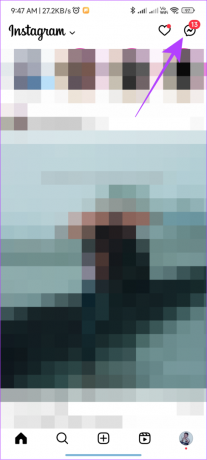

2 단계: 보려는 메시지를 엽니다.
3단계: 여기에서 차단, 삭제, 수락 중에서 선택하세요.

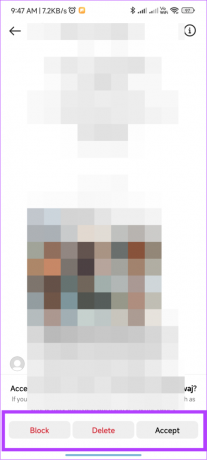
알 수 없는 사람의 DM을 방지하는 방법
인스타그램은 다양한 사용자를 만날 수 있는 소셜 미디어 플랫폼입니다. 하지만 모르는 사람이 보내는 메시지로 인해 방해받고 싶지 않다면 다음 단계를 따르세요.
PC에서
1 단계: Instagram 웹사이트를 열고 > 더보기를 클릭한 후 설정을 선택하세요.
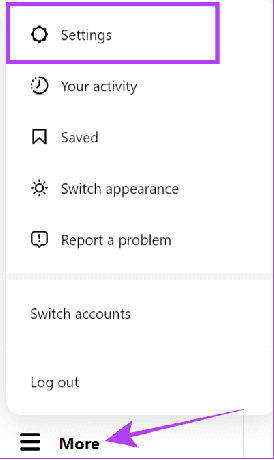
2 단계: '다른 사람이 귀하와 상호작용할 수 있는 방법'을 선택하고 '메시지 설정 관리'를 클릭하세요.
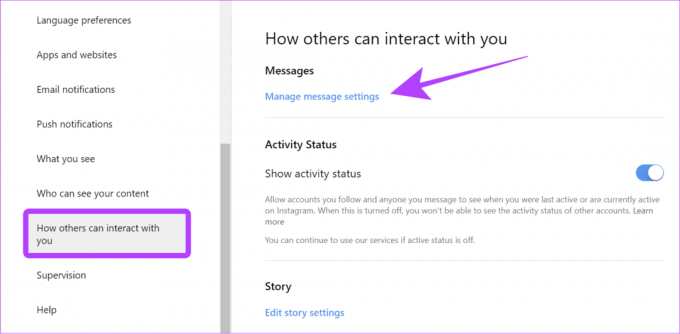
3단계: '요청을 받지 않음'을 선택하세요.
4단계: 업데이트 설정을 선택합니다.
팁: 다른 옵션에 대해서도 동일하게 진행하고 표시되는 곳마다 '요청 수신 안함'을 선택하세요.

5단계: 마지막으로 '당신을 그룹에 추가할 수 있는 사람'에서 '인스타그램에서 내가 팔로우하는 사람만'을 선택하세요.
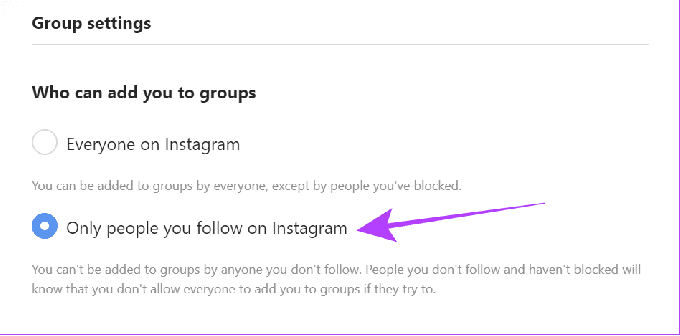
스마트폰에서
1 단계: 인스타그램 앱을 열고 > 프로필을 탭한 후 오른쪽 상단에 있는 햄버거 메뉴를 선택하세요.
2 단계: '설정 및 개인정보 보호'를 탭하세요.

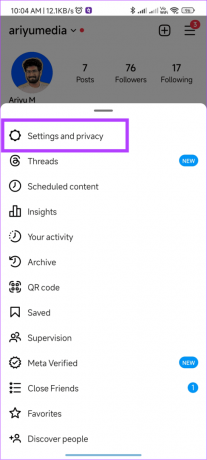
3단계: '메시지 및 스토리 답장'을 선택하세요.
4단계: 메시지 제어를 탭합니다.

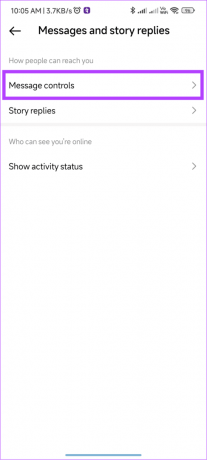
5단계: '인스타그램 팔로워'를 선택하고 '요청을 받지 않음'을 선택하세요.
팁: 'Facebook의 사람들'과 'Instagram의 다른 사람들'에 대해서도 동일하게 따르십시오.


또한 읽어보세요: 지원을 받거나 문제를 보고하기 위해 Instagram에 연락하는 방법
Instagram의 개인 프로필 메시지에 대한 FAQ
요청하지 않고 개인 계정을 팔로우할 수 있는 옵션은 없습니다. 당신은 그 사람에게 요청해야 하고, 그 사람은 그것을 받아들여야 합니다. 그래야만 해당 게시물과 기타 업데이트를 볼 수 있습니다.
예. 사용자는 Instagram 스토리를 본 사람이 누구인지 알 수 있습니다. 사용자로부터 이를 숨길 수 있는 공식적인 방법은 없습니다. 그러나 다음을 수행할 수 있습니다. 계정 없이 Instagram 스토리 보기 당신의 이름이 표시되는 것을 방지하기 위해.
메시지를 보내는 사람들에게 예의를 갖추세요
가이드에서 여러 번 언급했듯이 Instagram에서 개인 계정에 메시지를 보낼 때는 그들을 존중하고 예의바르게 대하세요. 이 단계가 도움이 되었기를 바랍니다. 여전히 의심스러운 점이나 문의 사항이 있으면 아래 의견을 통해 알려주십시오.
최종 업데이트 날짜: 2023년 9월 27일
위 기사에는 Guiding Tech 지원에 도움이 되는 제휴 링크가 포함될 수 있습니다. 그러나 이는 당사의 편집 무결성에 영향을 미치지 않습니다. 콘텐츠는 편견 없이 진실성을 유지합니다.

작성자
Anoop은 3년 이상의 경험을 가진 콘텐츠 작가입니다. GT에서는 Android, Windows는 물론 Apple 생태계에 대해서도 다루고 있습니다. 그의 작품은 iGeeksBlog, TechPP 및 91 mobiles를 포함한 많은 출판물에 소개되었습니다. 글을 쓰지 않을 때에는 Twitter에서 그가 기술, 과학 등에 대한 최신 업데이트를 공유하는 모습을 볼 수 있습니다.